3 Cara Memulihkan Snap yang Dihapus di iPhone, dan Android
Bermacam Macam / / October 11, 2023
Fitur paling menonjol dari Snapchat adalah kemampuannya hapus otomatis Snaps. Namun, ada kalanya Anda ingin memulihkan Snap yang dihapus untuk menghidupkan kembali beberapa kenangan. Dengan panduan ini, kami akan menunjukkan kepada Anda semua cara yang mungkin untuk melakukannya tanpa kerumitan.
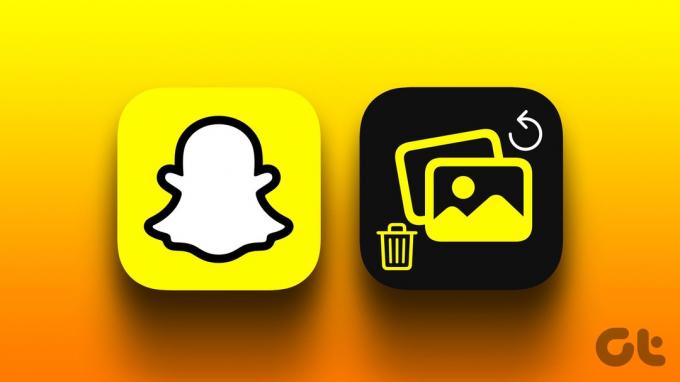
Seperti yang kita ketahui bersama, Snapchat mengutamakan privasi pengguna. Ini adalah salah satu alasan terbesar di balik kesuksesannya. Sementara Snapchat telah mempersulit untuk mendapatkannya foto yang dihapus kembali, itu bukan tidak mungkin. Kami telah memastikan untuk membuat langkah-langkahnya mudah dipahami dan dilakukan. Mari kita mulai.
1. Pulihkan Snap yang Dihapus menggunakan Memori Snapchat
Snapchat menawarkan cara mudah dan nyaman untuk memulihkan foto yang dihapus dari Snapchat menggunakan fitur Memori. Dengan ini, Anda dapat memulihkan gambar Snapchat di perangkat iOS dan Android tanpa komputer. Berikut cara memeriksanya:
Catatan: Anda harus mengaktifkan Memori Snapchat agar fitur ini berfungsi. Kami telah menyebutkan langkah-langkahnya di bagian selanjutnya dari panduan ini.
Langkah 1: Buka aplikasi Snapchat dan geser ke atas untuk membuka tab Kamera.
Langkah 2: Buka Snap yang ingin Anda pulihkan.
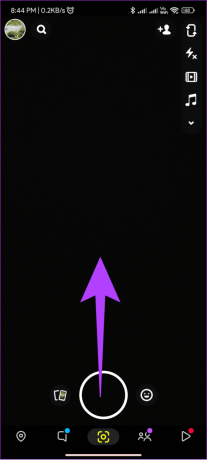
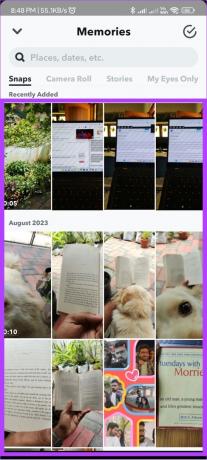
Langkah 3: Ketuk Kirim, dan dari sini, kirim Snap atau simpan ke perangkat Anda.
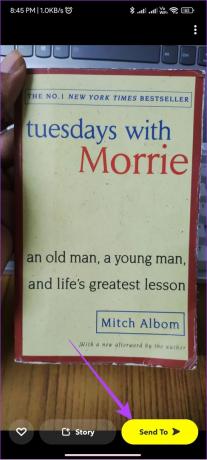
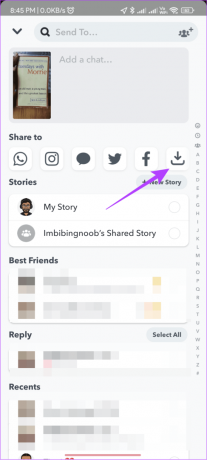
2. Unduh Data untuk Memulihkan Foto yang Dihapus
Seperti kebanyakan platform, Snapchat juga menyimpan data terkait akun Anda. Ini dapat mencakup nama Anda, nomor telepon, alamat email, dan terkadang foto yang baru saja dihapus. Anda dapat menggunakan metode ini untuk iPhone, Android, dan bahkan web snapchat.
Namun, metode ini tidak dapat sepenuhnya memulihkan semua jepretan Snapchat yang terhapus. Namun, Anda tetap bisa mencoba opsi ini.
Langkah 1: Buka Snapchat dan ketuk Avatar Anda di sudut kiri atas (dari halaman kamera).
Catatan: Ikon Avatar akan berada di pojok kanan atas jika Anda berada di halaman pesan.
Langkah 2: Ketuk roda gigi pengaturan di sudut kanan atas.
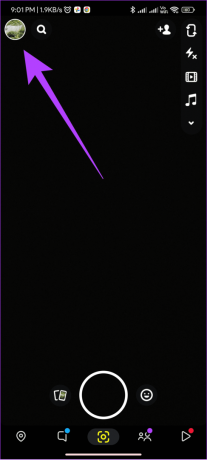
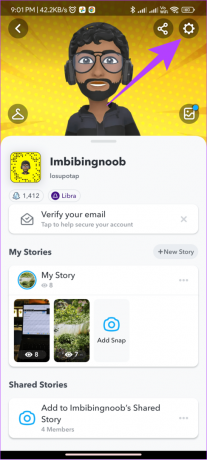
Langkah 3: Gulir ke bawah ke Tindakan Akun dan ketuk Data Saya.
Langkah 4: Di sini, masukkan nama pengguna Anda dan ketuk Berikutnya.
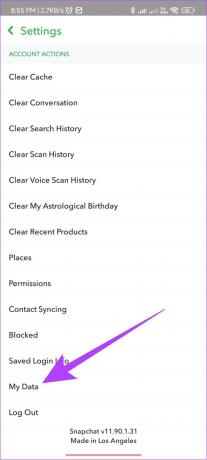
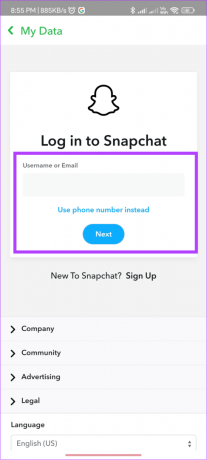
Langkah 5: Sekarang, masukkan Kata Sandi lalu ketuk Berikutnya.
Langkah 6: Aktifkan 'Sertakan Kenangan Anda dan Media tersimpan lainnya'
Langkah 7: Aktifkan semua opsi lain di halaman yang sama dan ketuk Berikutnya.
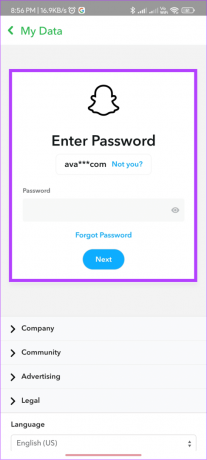
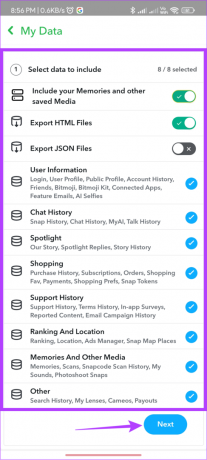
Langkah 8: Pilih rentang tanggal lalu ketuk Kirim.
Tip: Anda juga dapat menonaktifkan 'Filter ekspor Anda berdasarkan rentang tanggal'. Ini akan mengunduh semua data yang terkait dengan akun tersebut.
Langkah 9: Tunggu hingga ekspor selesai. Ini mungkin memakan waktu berjam-jam atau bahkan berhari-hari, dan setelah data diekspor, Anda akan menerima email di email terkait.
Langkah 10: Buka email dan ketuk klik di sini di dalamnya. Ini akan meluncurkan Snapchat di web. Masukkan kredensial Anda.
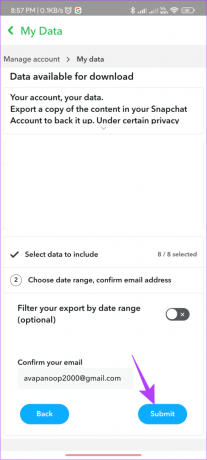
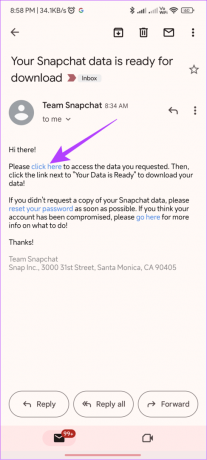
Langkah 11: Unduh data dan buka file ZIP dengan pembuka ZIP atau pengelola file apa pun.
Langkah 12: Buka folder tersebut dan cari folder chat_media atau kenangan setelah diekstrak.
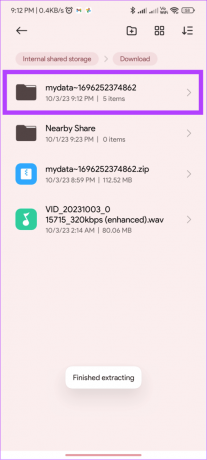
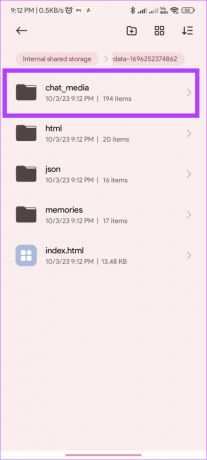
Dari sini, Anda dapat memulihkan foto Snapchat yang terhapus. Pindahkan saja ke lokasi yang Anda inginkan.
3. Dapatkan Kembali Snap yang Dihapus Menggunakan Aplikasi Foto di iPhone dan Android
Biasanya, Anda dapat menemukan Snap yang disimpan di perangkat. Namun, jika Anda telah menghapus foto yang disimpan dari perangkat Anda, Anda dapat menemukannya di perangkat Anda. Terkejut? Lihat panduan kami di cara memulihkan gambar yang terhapus di iPhone. Sedangkan untuk Android, berikut cara menemukan gambar yang terhapus menggunakan aplikasi Foto.
Catatan: Jika Anda menggunakan aplikasi galeri lain di ponsel pintar Android Anda untuk menghapus Snaps, lebih baik menemukannya di dalam folder Sampah aplikasi itu.
Langkah 1: Buka aplikasi Google Foto lalu ketuk Perpustakaan.
Langkah 2: Pilih Sampah.


Langkah 3: Ketuk dan tahan gambar yang ingin Anda pulihkan lalu pilih Pulihkan.
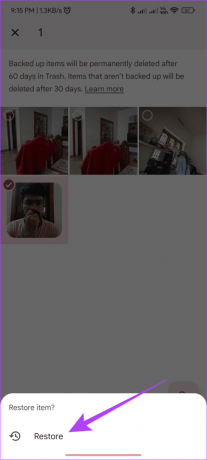
Untuk memilih beberapa gambar, ketuk dan tahan gambar dan pilih semua gambar yang akan dipulihkan. Lalu ketuk Pulihkan untuk memulihkan gambar.
Cara Mencegah Snapchat dari Penghapusan Otomatis
Berkat kebijakan kuat Snapchat untuk perlindungan data, dibutuhkan lebih dari beberapa ketukan untuk memulihkan Snap yang terhapus. Meskipun Anda dapat menggunakan semua trik yang disebutkan di atas, Anda masih dapat mengambil langkah-langkah berikut untuk mencegah Snapchat menghapus Snap Anda.
1. Simpan Snap
Langkah 1: Buka Snapchat dan gunakan layar percakapan tempat Anda ingin menyimpan Snap.
Langkah 2: Ketuk dan tahan Snap > pilih 'Simpan di Obrolan'.
Tip: Ini hanya akan berfungsi dengan Snap yang berstatus Terkirim.
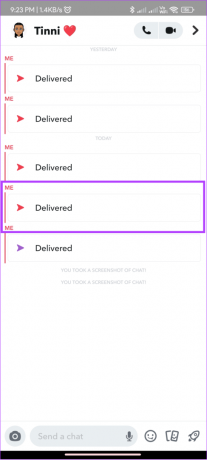

Langkah 3: Untuk menyimpannya ke perangkat Anda, tahan lagi Snap dan pilih 'Simpan ke Rol Kamera'.

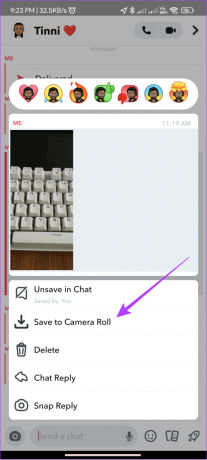
2. Ambil Tangkapan Layar
Anda juga dapat mengambil tangkapan layar cepat dari Snap jika Anda tidak ingin mengikuti langkah-langkah yang disebutkan di atas. Namun, orang lain akan diberi tahu bahwa Anda telah mengambil tangkapan layar.
Baca juga: Ambil tangkapan layar di Snapchat tanpa mereka sadari
3. Gunakan Sorotan Snapchat
Anda juga dapat menggunakan fitur Spotlight Snapchat untuk membagikan dan menyimpan Snap Anda. Namun, perlu diingat bahwa Sorotan Anda akan bersifat publik saat dibagikan. Berikut cara menambahkan Snap ke Spotlight.
Langkah 1: Buka Snapchat, rekam video selama lebih dari 5 detik, dan ketuk Berikutnya.
Tip: Anda dapat menambahkan media dari rol kamera Anda menggunakan tombol kartu di sebelah tombol ambil.
Langkah 2: Ketuk Spotlight dan pilih tombol Kirim.

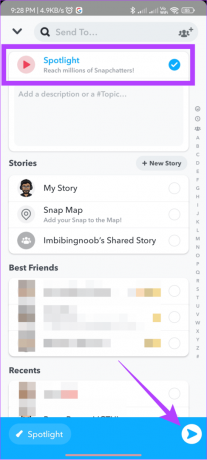
Untuk melihat Snap Anda, buka profil Anda > gulir ke bawah untuk melihat Spotlight Anda di dalam 'Spotlight & Snap Map'.
4. Snap Cadangan
Karena ada kemungkinan Snaps dihapus dari server atau perangkat Anda, sebaiknya buat cadangan di penyimpanan cloud yang bagus seperti iCloud atau Google Drive. Dengan ini, Anda dapat mengakses Snaps ini di hampir semua perangkat.
FAQ tentang Memulihkan Snap yang Dihapus
Menurut Snapchat, Anda tidak dapat memulihkan gambar yang dihapus dari Tab My Eyes Only. Ini untuk melindungi privasi dan keamanan Anda.
Ya. Setelah Anda menghapus Snap dari Snapchat Memories, Snap itu akan hilang selamanya. Anda tidak akan dapat memulihkannya, karena Snapchat telah merancang servernya seperti itu.
Meskipun tidak mungkin mengambil kembali Kenangan Snapchat yang terhapus, Anda masih dapat memulihkannya menghapus akun Snapchat dalam waktu 30 hari untuk mengaktifkan kembali akun sebelum semua Memori dan data lainnya dihapus dari server.
Jaga Kenangan Anda Aman
Meskipun sebagian besar dari kita menyukai Snapchat karena pesannya terhapus setelah jangka waktu tertentu, beberapa Snap layak untuk disimpan. Kami harap Anda dapat memulihkan foto Snapchat dengan mengikuti panduan kami. Jika Anda masih memiliki pertanyaan, kami akan dengan senang hati menjawabnya di komentar.
Terakhir diperbarui pada 11 Oktober 2023
Artikel di atas mungkin berisi tautan afiliasi yang membantu mendukung Teknologi Pemandu. Namun, hal itu tidak mempengaruhi integritas editorial kami. Kontennya tetap tidak memihak dan autentik.

Ditulis oleh
Anoop adalah penulis konten dengan pengalaman 3+ tahun. Di GT, ia meliput Android, Windows, dan juga tentang ekosistem Apple. Karya-karyanya telah ditampilkan di banyak publikasi termasuk iGeeksBlog, TechPP, dan 91 ponsel. Saat dia tidak sedang menulis, dia dapat dilihat di Twitter, tempat dia berbagi informasi terkini tentang teknologi, sains, dan banyak lagi.



